解决windows访问linux的vsftpd(FTP服务器)出现的权限问题

解决windows访问linux的vsftpd(FTP服务器)出现的权限问题
关于FTP主动模式(active mode)与被动模式(passive mode)的工作原理:
主动模式(服务器向客户端敲门,然后客户端开门)FTP:
1. 客户机与服务器之间建立连接时,客户机是大于1024的端口上,服务器是20端口。
2. 客户机的端口是大于1024的,而服务器的端口是21端口接收请求,而是20端口给客户机回应。
3. 允许FTP客户机从大于1024的端口连接服务器的21端口。
4. 允许FTP服务器从21端口回应FTP客户机中大于1024端口的网络连接。
5. 允许FTP服务器从20端口主动连接FTP客户机中大于1024的端口。
6. 允许FTP客户机从大于1024的端口回应来自FTP服务器的20端口的网络连接。
命令连接:客户端 >1024端口 -> 服务器 21端口
数据连接:客户端 >1024端口
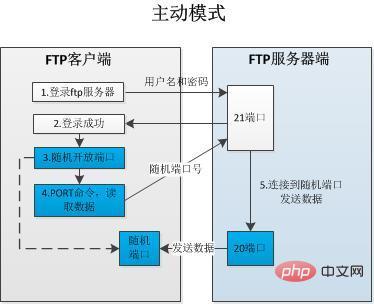
被动模式(客户端向服务器敲门,然后服务器开门)FTP:
1. 客户机与服务器之间建立连接都是在大于1024的端口上的。
2. 客户机的端口是大于1024的,而服务器的端口是21端口接收请求,而是从大于1024端口给客户机回应。
3. 允许FTP客户机从大于1024的端口连接服务器的21端口。
4. 允许FTP服务器从21端口回应FTP客户机中大于1024端口的网络连接。
5. 允计FTP客户机从大于1024的端口连接FTP服务器的大于1024端口。
6. 允许FTP服务器从大于1024的端口回应来自FTP客户机大于1024端口的网络连接。
命令连接:客户端 >1024端口 -> 服务器 21端口
数据连接:客户端 >1024端口 -> 服务器 >1024端口
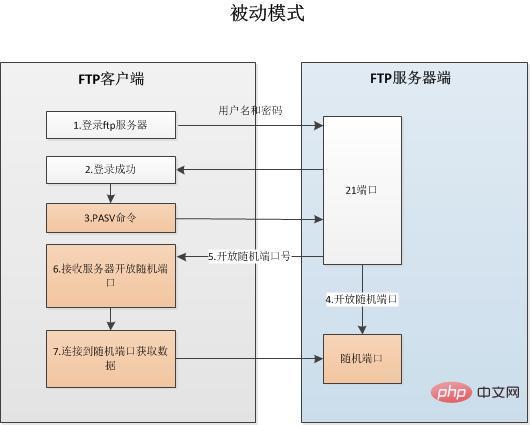
主动模式对便于FTP服务器的管理,不便于对客户端进行管理。因为FTP服务器企图与客户端的高位随机端口建立连接,而这个端口很有可能被客户端的防火墙所阻塞。被动模式对FTP便于对客户端进行管理,不便于对服务器端进行管理。因为客户端要与服务器端建立两个连接,其中一个连到一个高位随机端口,而这个端口很有可能被服务器端的防火墙阻塞掉。
问题:Linux服务器上访问无报错, 在win10下访问出现错误:
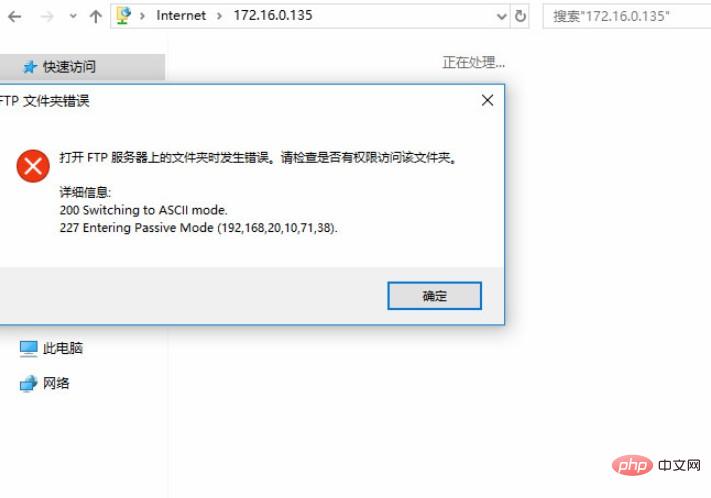
解决办法:设置IE浏览器>>Internet选项>>高级>>将“使用被动FTP(用于防火墙和DSL调制解调器的兼容)”选项去掉>>确定即可
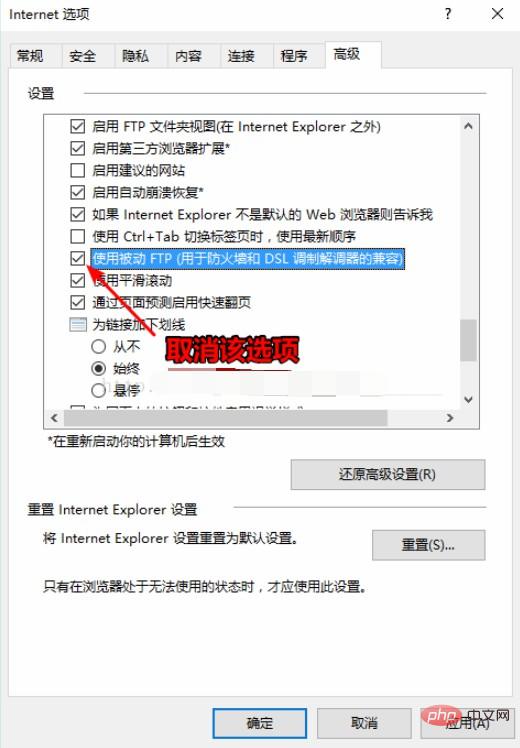
推荐教程:windows教程
以上是解决windows访问linux的vsftpd(FTP服务器)出现的权限问题的详细内容。更多信息请关注PHP中文网其他相关文章!

热AI工具

Undresser.AI Undress
人工智能驱动的应用程序,用于创建逼真的裸体照片

AI Clothes Remover
用于从照片中去除衣服的在线人工智能工具。

Undress AI Tool
免费脱衣服图片

Clothoff.io
AI脱衣机

AI Hentai Generator
免费生成ai无尽的。

热门文章

热工具

记事本++7.3.1
好用且免费的代码编辑器

SublimeText3汉化版
中文版,非常好用

禅工作室 13.0.1
功能强大的PHP集成开发环境

Dreamweaver CS6
视觉化网页开发工具

SublimeText3 Mac版
神级代码编辑软件(SublimeText3)

热门话题
 centos和ubuntu的区别
Apr 14, 2025 pm 09:09 PM
centos和ubuntu的区别
Apr 14, 2025 pm 09:09 PM
CentOS 和 Ubuntu 的关键差异在于:起源(CentOS 源自 Red Hat,面向企业;Ubuntu 源自 Debian,面向个人)、包管理(CentOS 使用 yum,注重稳定;Ubuntu 使用 apt,更新频率高)、支持周期(CentOS 提供 10 年支持,Ubuntu 提供 5 年 LTS 支持)、社区支持(CentOS 侧重稳定,Ubuntu 提供广泛教程和文档)、用途(CentOS 偏向服务器,Ubuntu 适用于服务器和桌面),其他差异包括安装精简度(CentOS 精
 Centos停止维护2024
Apr 14, 2025 pm 08:39 PM
Centos停止维护2024
Apr 14, 2025 pm 08:39 PM
CentOS将于2024年停止维护,原因是其上游发行版RHEL 8已停止维护。该停更将影响CentOS 8系统,使其无法继续接收更新。用户应规划迁移,建议选项包括CentOS Stream、AlmaLinux和Rocky Linux,以保持系统安全和稳定。
 centos如何安装
Apr 14, 2025 pm 09:03 PM
centos如何安装
Apr 14, 2025 pm 09:03 PM
CentOS 安装步骤:下载 ISO 映像并刻录可引导媒体;启动并选择安装源;选择语言和键盘布局;配置网络;分区硬盘;设置系统时钟;创建 root 用户;选择软件包;开始安装;安装完成后重启并从硬盘启动。
 docker原理详解
Apr 14, 2025 pm 11:57 PM
docker原理详解
Apr 14, 2025 pm 11:57 PM
Docker利用Linux内核特性,提供高效、隔离的应用运行环境。其工作原理如下:1. 镜像作为只读模板,包含运行应用所需的一切;2. 联合文件系统(UnionFS)层叠多个文件系统,只存储差异部分,节省空间并加快速度;3. 守护进程管理镜像和容器,客户端用于交互;4. Namespaces和cgroups实现容器隔离和资源限制;5. 多种网络模式支持容器互联。理解这些核心概念,才能更好地利用Docker。
 docker desktop怎么用
Apr 15, 2025 am 11:45 AM
docker desktop怎么用
Apr 15, 2025 am 11:45 AM
如何使用 Docker Desktop?Docker Desktop 是一款工具,用于在本地机器上运行 Docker 容器。其使用步骤包括:1. 安装 Docker Desktop;2. 启动 Docker Desktop;3. 创建 Docker 镜像(使用 Dockerfile);4. 构建 Docker 镜像(使用 docker build);5. 运行 Docker 容器(使用 docker run)。
 centos怎么挂载硬盘
Apr 14, 2025 pm 08:15 PM
centos怎么挂载硬盘
Apr 14, 2025 pm 08:15 PM
CentOS硬盘挂载分为以下步骤:确定硬盘设备名(/dev/sdX);创建挂载点(建议使用/mnt/newdisk);执行mount命令(mount /dev/sdX1 /mnt/newdisk);编辑/etc/fstab文件添加永久挂载配置;卸载设备使用umount命令,确保没有进程使用设备。
 centos停止维护后怎么办
Apr 14, 2025 pm 08:48 PM
centos停止维护后怎么办
Apr 14, 2025 pm 08:48 PM
CentOS 停止维护后,用户可以采取以下措施应对:选择兼容发行版:如 AlmaLinux、Rocky Linux、CentOS Stream。迁移到商业发行版:如 Red Hat Enterprise Linux、Oracle Linux。升级到 CentOS 9 Stream:滚动发行版,提供最新技术。选择其他 Linux 发行版:如 Ubuntu、Debian。评估容器、虚拟机或云平台等其他选项。
 Centos停止维护后的选择
Apr 14, 2025 pm 08:51 PM
Centos停止维护后的选择
Apr 14, 2025 pm 08:51 PM
CentOS 已停止维护,替代选择包括:1. Rocky Linux(兼容性最佳);2. AlmaLinux(与 CentOS 兼容);3. Ubuntu Server(需要配置);4. Red Hat Enterprise Linux(商业版,付费许可);5. Oracle Linux(与 CentOS 和 RHEL 兼容)。在迁移时,考虑因素有:兼容性、可用性、支持、成本和社区支持。






